刘军下载站
Win10系统iTunes固件存储路径详解
2026-01-02 10:33:09 小编:刘军下载站
在Windows 10操作系统中,通过iTunes下载的iOS设备固件文件默认存储在特定系统目录。其完整路径为"C:Users[用户名]AppDataRoamingApple ComputeriTunesiPhone Software Updates",该路径包含了用户通过iTunes下载的所有设备固件版本。掌握这一路径信息对需要手动管理固件文件的用户至关重要。
Windows 10系统固件文件定位指南
对于使用Windows 10系统的iTunes用户,按照以下详细步骤可准确找到固件存储位置:
第一步:启动文件资源管理器
在电脑桌面界面,使用鼠标左键双击"此电脑"图标(部分系统版本显示为"我的电脑")。该操作将打开Windows系统的文件管理界面,用户可通过此界面访问所有存储设备。

第二步:输入专用路径
在文件资源管理器的地址栏中,准确输入以下路径模板:"C:Users用户名AppDataRoamingApple ComputeriTunesiPhone Software Updates"。需注意应将"用户名"替换为当前登录系统的实际账户名称,如用户名为"John"则应输入"C:UsersJohnAppData..."。此步骤需要特别注意字母大小写及符号输入的正确性。
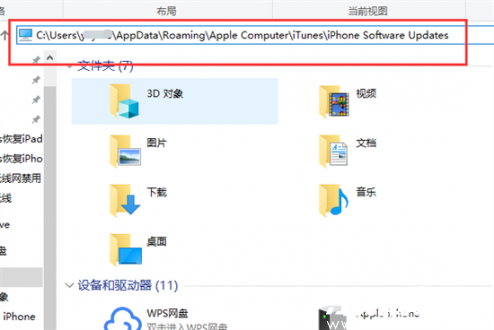
第三步:访问固件目录
正确输入路径后按回车键确认,系统将自动跳转至目标文件夹。该目录内以.ipsw为扩展名的文件即为iOS设备的固件安装包,文件名通常包含设备型号和固件版本信息。用户可在此进行固件备份、删除或移动等操作。
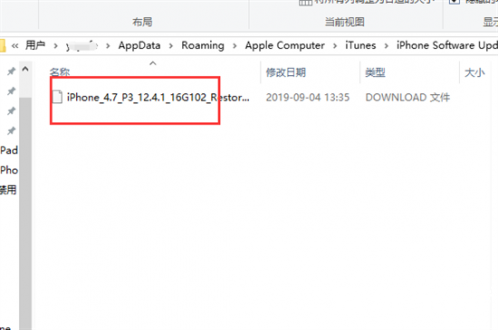
注意事项
1. AppData为系统隐藏文件夹,若无法正常访问,需在文件夹选项中开启"显示隐藏的文件、文件夹和驱动器"
2. 不同Windows版本路径结构保持一致,适用于Win7/Win8/Win10等系统
3. 手动删除固件文件前建议做好备份,避免重复下载消耗网络资源
4. 系统更新或iTunes版本升级可能导致存储路径变更,建议定期验证路径有效性
通过掌握这一系统路径,用户可更高效地管理iOS设备固件文件,在进行系统恢复或降级操作时能快速定位所需固件版本。该存储机制既保证了文件的安全性,又方便了高级用户进行手动管理操作。
相关游戏
-
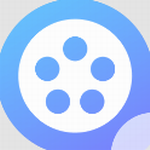 查看
手机视频合并工具高效整合缓存文件
查看
手机视频合并工具高效整合缓存文件8.86 MB丨01-02
手机视频合并工具高效整合缓存文件作为安卓平台的专业级视频处理应用,其独创的智能扫描技术可快速定位并整合手机内分散存储的M3U8格式缓存。针对腾讯视频、爱奇艺、哔哩哔哩等二十余个主流平台,该工具能自动识别修改后的缓...
-
 查看
设计头条安卓版资源与社区
查看
设计头条安卓版资源与社区86.23MB丨01-01
设计头条安卓版资源与社区是由建E室内设计网推出的专业设计聚合平台,专注满足设计师与爱好者对行业动态、创意趋势及学习成长的多维度需求。通过智能算法与人工筛选结合,每日推送涵盖UI/UX、平面设计、产品设计等领域的深度...
-
 查看
管单宝订单管理与配送高效解决方案
查看
管单宝订单管理与配送高效解决方案57 MB丨01-01
管单宝移动端应用作为综合性商户服务工具,专注于优化订单处理与物流调度流程,现已覆盖多行业商家需求。该平台通过智能数据整合技术,帮助用户实现跨平台订单监管、实时物流追踪及商品信息同步,显著提升店铺运营效...
-
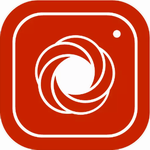 查看
北极花生物调查工具实测
查看
北极花生物调查工具实测84.33M丨01-01
北极花生物调查工具实测是一款专为生物多样性研究设计的智能工具,通过移动端技术实现物种数据采集与分析的一站式解决方案。其创新性的交互设计让普通用户也能轻松完成专业级生物调查,特别配备的实时图像识别引擎可快速匹配...
-
 查看
高效备忘录
查看
高效备忘录17.16M丨01-01
高效备忘录无广告版下载是款简约实用的手机记录工具,专为解决信息遗忘与丢失痛点而设计。它不仅能轻松记录生活琐事和工作安排,更通过智能提醒与云端备份功能,让重要事项永不遗漏。界面采用极简风格,操作流畅无干扰,彻底...
-
 查看
当代好课堂免费学习平台
查看
当代好课堂免费学习平台93.59 MB丨01-01
《当代好课堂app下载安卓版》作为专业教育工具,汇聚海量免费精品课程资源。平台突破传统学习限制,提供系统化知识体系和多样化教学模式,让用户零成本获取优质教学内容。其核心价值在于通过科学的教学设计,有效帮助学生提升...